Содержание
Прошивка (от немецкого firmware) – это программа или набор микропрограмм, которые содержатся в энергонезависимой части цифрового вычислительного устройства и предназначены для управления работой его аппаратной части. Процесс установки и обновления набора вышеуказанных микропрограмм также называют перепрошивкой.
Если любой роутер функционирует без сбоев и нареканий, то прошивать его нет необходимости, перепрошивка маршрутизатора (в том числе Dlink DIR 320) выполняется в следующих случаях:
- Чтобы обеспечить более качественную работу устройства или дополнительные функциональные возможности, необходимые пользователю.
- Чтобы повысить безопасность и анонимность работы в сети.
- Чтобы устранить зависания роутера, потери сетевого соединения или самопроизвольные отключения Wi-Fi.
В последнем случае надо быть внимательным, так как указанные проблемы могут быть следствием поломки других элементов роутера.
Где взять прошивку для D-Link DIR-320
Прежде чем искать, надо определить версию устройства, которая указана на тыльной стороне над серийным номером, может быть NRU, A1, A2, B1, D1. Firmware для устройств D-Link хранятся на сайте компании (ftp://ftp.dlink.ru/pub/Router) или их можно найти на https://4pda.ru/forum/index.php?showtopic=162875.
Для версии D—LinkDIR-320 NRU:
Для остальных версий:
В указанных папках находятся файлы с расширением .bin – это и есть нужные файлы. Для DIR-320A_D1 есть два файла, используйте версию 1.0.6 для маршрутизаторов до 2014 года выпуска и версию 2.5.15 после 2014 года выпуска. Для DIR-320_NRU в папке Old находятся более старые версии firmware, которые при необходимости, также можно использовать.
Как перепрошить D-Link DIR-320
Для перепрошивки необходимо сделать ряд несложных действий:
- Отключить сетевой интернет кабель от роутера;
- Подключить кабель от компьютера или ноутбука, с помощью которого будет выполняться перепрошивка к маршрутизатору и отключить все остальные устройства от роутера.
- Запустить браузер и ввести 192.168.0.1 в строке адреса. В новом окне указать логин (admin) и пароль (admin). Если пароль менялся ранее и утрачен, то сбросить настройки маршрутизатора можно удержанием в течении 30 секунд скрытой кнопки «резет» на тыльной стороне устройства.
- Мы зашли в Web-интерфейс настроек роутера. Выбрать «Расширенные настройки» внизу страницы.
- Нажимаем на стрелку вправо в разделе «Система» и кликаем на «обновление ПО».
- Следуя дальнейшим указаниям в открывшемся окне. Выбираем «Обзор», находим ранее скачанный файл с прошивкой и жмем обновить. По окончанию высвечивается надпись о успешном обновлении.
Как восстановить пароль от вайфай
Как восстановить D-Link DIR-320 после неудачной прошивки
Если ранее на D-Link DIR-320 устанавливалась прошивка от другого устройства или некачественная, то перепрошить роутер по вышеуказанному сценарию не получится. Чтобы вернуться к заводской прошивке необходимо:
- Скачать прошивку с сайта производителя.
- Настроить параметры сетевой карты. IP адрес: 192.168.0.5, маска подсети 255.255.255.0, другие параметры не указывать.
- Через свитч подключить к D-Link DIR-320 компьютер или ноутбук, чтобы Windows не отключила выключенный роутер от сети. Если возможности использовать свитч нет, то аналогичного результата можно добиться, прописав в реестр Windows в раздел HKEY_LOCAL_MACHINESystemCurrentControlSetServicesTcpipParameters строку выделенную на рисунке
- В браузере указать 192.168.0.1
- Отключить DIR-320 от сети.
- Нажать кнопку Reset на роутере и не отпускать.
- При нажатой кнопке Reset включить D-Link DIR-320, удержание кнопки Reset продолжать не менее 40 секунд.
- В браузере перейти по ранее вбитому адресу 192.168.0.1.
- В поле Software File Name через кнопку обзор выбрать файл прошивки и нажать Update Software.
- Подождать, пока процесс обновления закончится. Готово.
Читайте также:
История эта началась примерно неделю назад со звонка автоинформатора Skylink, металлическим женским голосом сообщившего мне, что с 1 мая компания начинает ремонт оборудования и шёл бы я лучше в Tele 2. Ни много, ни мало — это означало, что к летнему сезону я рискую остаться без интернета на даче.
Для окончательной уверенности в грядущей смене сотового оператора был произведен контрольный обратный звонок в Скайлинк, где уже живая девушка неметаллическим голосом подтвердила, что стандарту CDMA в России скорее всего приходит конец.
В качестве новой «жертвы» был выбран МТС, а в качестве «устройства связи» — комплект «МТС-Коннект» за 1200 рублей, содержавший внутри USB-модем МТС 827F и sim-карту. Для получения полноценного WiFi «свисток» было решено воткнуть в роутер D-Link DIR-320NRU, на место столь «скоропостижно скончавшегося скайлинковского».
Вчера, когда модем был приобретен, история получила продолжение, а когда симка была вставлена в модем и модем воткнут в роутер, — достигла своей кульминации: ничего не работало!
Проблема и её решение
Итак, возникшая проблема в двух словах сводилась к следующей: «подружить» роутер DIR-320NRU и 4G-модем МТС 827F. Для её решения были перелопачены пара десятков страниц в интернете, пока наконец-то не было найдено следующее решение.
Решение в двух словах
Сделаем из D-Linkа Zyxel. Точнее: установим прошивку от Zyxel на D-Link.
Необходимое оборудование
- Роутер D-Link DIR-320NRU
- 4G-модем МТС 827F
- Компьютер или ноутбук
- Кабель Ethernet RJ-45
Необходимые файлы
- Прошивка для DIR-320NRU версии 1.2.94 (самая ранняя) http://ftp.dlink.ru/pub/Router/DIR-320_NRU/Firmware/Old/DIR_320NRU-1.2.94-20110803.bin
- Прошивка для Zyxel Keenetic 4G II версии 2.04[AAKW.7]C5 http://zyxel.ru/sites/default/download/Keenetic_4G_II/firmware/KEENETIC_4G_II_2.04%5BAAKW.7%5DC5.zip
После загрузки, распаковываем zip-архивы и складываем всё в одну папку, чтобы потом не запутаться.
Порядок перепрошивки
1. Включаем роутер и делаем ему Reset, нажав на потайную кнопку в его торце скрепкой или острым карандашом. 2. Задаем сетевой карте ноутбука IP=192.168.0.2 MASK=255.255.255.0 GW=192.168.0.1 3. Соединяем кабелем ноутбук и один из четырех портов роутера. 4. Заходим на веб-интерфейс роутера: http://192.168.0.1 (логин=admin, пароль=admin). 5. В меню ищем обновление прошивки, закачиваем прошивку от D-LINK версии 1.2.94. 6. После перепрошивки проверяем версию, опять зайдя на веб-интерфейс роутера: http://192.168.0.1 7. Выключаем роутер, выдернув из него шнур питания. 8. Нажимаем на потайную кнопку Reset скрепкой и, продолжая держать её, включаем роутер, вставив шнур питания обратно. 9. Продолжая держать Reset, ждём пока роутер загрузится секунд 10, затем отпускаем кнопку. 10. Заходим по адресу http://192.168.0.1, вместо веб-интерфейса там будет только кнопка «Обзор», «Upload» и пара предложений на английском. 11. Жмём на «Обзор», выбираем файл с прошивкой Zyxel, жмём на «Upload». 12. Ждём окончания загрузки, а потом и окончания перепрошивки — после завершения процесса должен немигая гореть индикатор питания. 13. Задаем сетевой карте ноутбука автоматическое получение IP-адреса. 14. Заходим на веб-интерфейс роутера: http://192.168.1.1 (логин=admin, пароль=1234). 15. Вставляем USB-модем в роутер, настраиваем параметры сети, wifi и т.п.
Продукция корпорации D-Link пользуется заслуженной популярностью у пользователей благодаря своей надежности и простоте в настройке. Модель DIR-320 в полной мере соответствует этому утверждению.
И хотя в настоящее время он уже не производится, тысячи DIR-320 продолжают бесперебойно функционировать как в домах пользователей, так и в небольших офисных сетях. Поэтому описание настройки роутера D-Link DIR-320 для «Ростелекома» будет полезным для многих «юзеров».
- Выбор места расположения маршрутизатора. Его нужно определять так, чтобы сигнал беспроводной сети максимально равномерно располагался по помещению и встречал на своем пути меньше барьеров, способных его ослабить.
- Проверку параметров сети на устройстве, с которого предполагается осуществлять настройку DIR-320. Сетевой адаптер должен быть настроен на автоматическое получение IP-адреса и адреса DNS-сервера.
После этого необходимо подключить с помощью кабеля маршрутизатор к сетевой плате компьютера через один из портов LAN, а кабель от «Ростелекома» соединить с портом WAN. Обычно на устройствах D-Link этот порт маркируется другим цветом, поэтому ошибиться при подключении практически невозможно. Но если все порты маркированы одним цветом, отличить порт WAN можно по надписи Internet, располагающейся непосредственно под ним.
Закончив с подготовительными работами, требуется включить питание DIR-320 и приступать к его непосредственному конфигурированию.
Содержание
Обновление прошивки
Чтобы правильно настроить роутер D-Link DIR-320 для «Ростелекома», впрочем, как и для других провайдеров, в первую очередь надо проверить актуальность версии прошивки. Установка самой последней поможет эффективно использовать возможности устройства. В новых выпусках прошивки исправляются ошибки, выявленные в процессе эксплуатации маршрутизатора. Поэтому очень важно периодически обновлять ее.
Процесс обновления прошивки на устройствах серии DIR предельно прост.
Все делается в несколько шагов:
- Скачать актуальную версию прошивки с FTP-сервера компании D-Link. Для модели DIR-320 она находится по адресу ftp://ftp.dlink.ru/pub/Router/DIR-320_NRU/Firmware/ и представляет собой файл с расширением BIN.
- Отключить от маршрутизатора все устройства кроме компьютера, с которого будет осуществляться обновление прошивки. Кабель «Ростелекома» также нужно отсоединить.
- Подключиться к веб-интерфейсу роутера. Для этого необходимо в адресной строке любого браузера ввести 192.168.0.1, и в окне авторизации — логин и пароль admin/admin.
- Перейти в раздел «Система» и далее — «Обновление ПО». В зависимости от версии прошивки, для того чтобы попасть в этот пункт меню, сначала надо выбрать «Настроить вручную» или «Расширенные настройки».
- Указать путь к файлу обновления, нажав на кнопку «Обзор», и затем — на «Обновить».
Процесс прошивки обычно занимает максимум 5 минут. По истечении этого срока следует вновь подключиться к веб-интерфейсу устройства. Если действия пользователя были правильными, перед ним откроется веб-интерфейс новой версии прошивки.
Настройка подключения «Ростелекома» в DIR-320
Провайдер «Ростелеком» является одним из ведущих поставщиков услуг интернета в РФ. Тип соединения PPPoE, который он использует, настраивается очень просто.
Поэтому справиться с конфигурированием роутера под «Ростелеком» не составит особого труда даже для начинающего пользователя.
Модели D-Link DIR настраиваются как в автоматическом, так и в ручном режиме.
Автоматический режим
Устройства D-Link быстро настроить с помощью встроенной утилиты Click’nConnect. При этом следует понимать, что автоматического конфигурирования маршрутизатора в буквальном понимании этого слова происходить не будет. Ключевые параметры все равно нужно будет вводить вручную.
В режим «быстрой настройки» пользователь обычно попадает сразу же после подключения к веб-интерфейсу. Убедиться в этом можно, взглянув на одноименную ссылку внизу страницы. Она подсвечивается зеленым. Дальнейший порядок действий таков:
- Перейти в раздел «Сеть» (Click’nConnect), щелкнув по одноименной ссылке, нажать на кнопку «Далее».
- В списке типов подключений выбрать РРРоЕ.
- В следующем окне задать имя подключения, для удобства назвать его «Ростелеком», далее ввести имя пользователя и пароль. Все эти параметры «Ростелеком» указывает в договоре с клиентом. Если вдруг пользователь потерял или забыл эти параметры, их уточняют у провайдера. Телефоны «Ростелекома» для каждого региона находятся на сайте компании.
После этого перед пользователем откроется итоговое окно с параметрами. Сохраняются они нажатием на кнопку «Применить». Если все было сделано правильно, установится соединение с интернетом, о чем появится соответствующее сообщение.
Ручной режим
Тем пользователям, кто настраивает свой DIR-320 в ручном режиме, необходимо после подключения к веб-интерфейсу активировать его, щелкнув по ссылке «Расширенные настройки» внизу страницы. После этого меню главной страницы изменится. Далее сделать следующее:
- В разделе «Сеть» перейти по ссылке WAN.
- В открывшемся окне удалить имеющиеся подключения, нажав на соответствующую кнопку внизу страницы.
- Нажать на кнопку «Добавить».
- В окне параметров выбрать тип подключения РРРоЕ, внести логин и пароль, полученные от «Ростелекома» и сохранить внесенные изменения.
Остальные параметры для установки соединения с интернетом от «Ростелекома» не имеют принципиального значения. Изменять их можно лишь в том случае, когда пользователь твердо уверен в своих действиях.
Беспроводная сеть Wi-Fi
Установка параметров беспроводной сети на D-Link DIR-320 не относится к «Ростелекому». Она проводится одинаково вне зависимости от того, какая компания является поставщиком услуг интернета. Чтобы настроить Wi-Fi, необходимо:
- В разделе «Wi-Fi» веб-интерфейса маршрутизатора убедиться, что ползунок, разрешающий использование беспроводной сети, находился в положении «включено».
- Перейти по ссылке «Основные настройки».
- Задать имя своей сети (SSID), номер канала и количество пользователей, способных одновременно подключаться к Wi-Fi (при необходимости).
- Вернуться в раздел «Wi-Fi» и перейти по ссылке «Настройки безопасности».
- В открывшемся окне выбрать способ сетевой аутентификации WPA2-PSK и ввести ключ шифрования (минимум 8 символов), который будет служить паролем для доступа к сети.
После сохранения сделанных изменений беспроводная сеть на DIR-320 заработает с новыми параметрами.
Настройка телевидения
Одним из преимуществ провайдера «Ростелеком» является поддержка им цифрового телевидения.
Интерактивное ТВ от «Ростелекома» предоставляет пользователю более 200 каналов с любимыми передачами и фильмами. Но чтобы в полной мере насладиться его возможностями, нужно правильно настроить свой DIR-320.
«Ростелеком» поддерживает два формата цифрового телевидения:
- SMART TV.
- IPTV.
В первом случае от пользователя не потребуется каких-либо дополнительных действий. Достаточно просто соединить телевизионную приставку кабелем с маршрутизатором или настроить соединение по Wi-Fi.
Во втором случае необходимо в веб-интерфейсе DIR-320 перейти по ссылке в разделе «IP-телевидение» и назначить LAN-порт, к которому будет подключена приставка. Использовать этот порт для других целей с этого момента станет невозможно. Остается только сохранить сделанные изменения.
Используемые источники:
- http://composs.ru/proshivka-dir-320/
- https://milkov.ru/blog/813.htm
- https://a-apple.ru/wifi/nastroyki-routera/nastroyki-routera-d-link-dir-320-dlya-rostelekoma


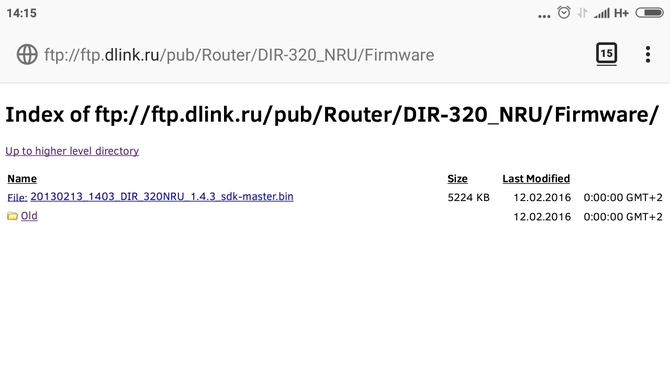
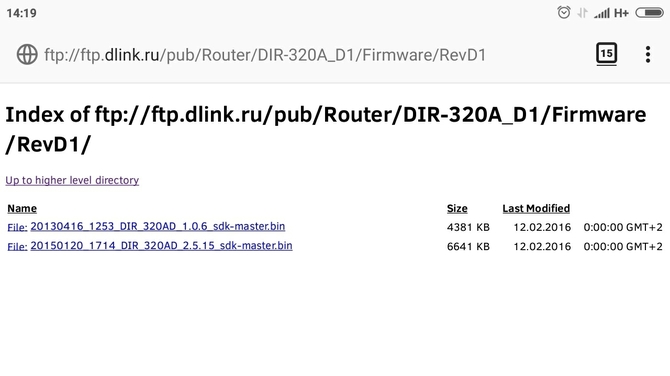
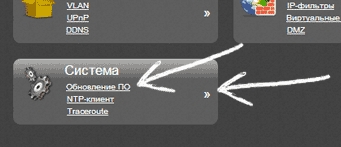
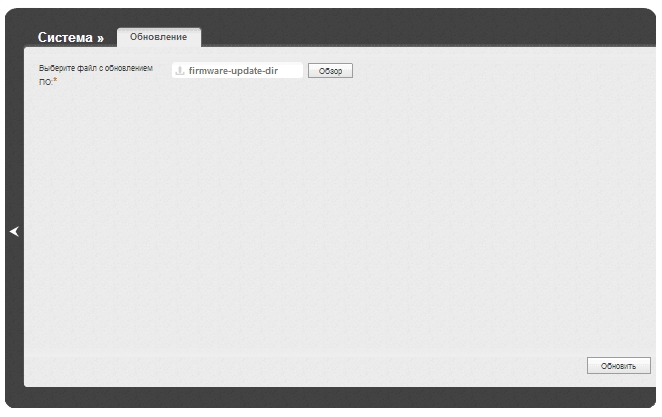
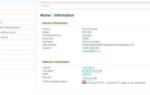 Настройка dir 320 в качестве клиент
Настройка dir 320 в качестве клиент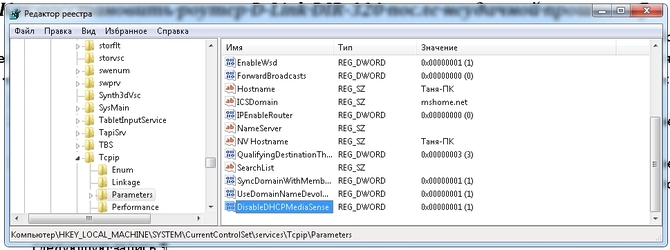
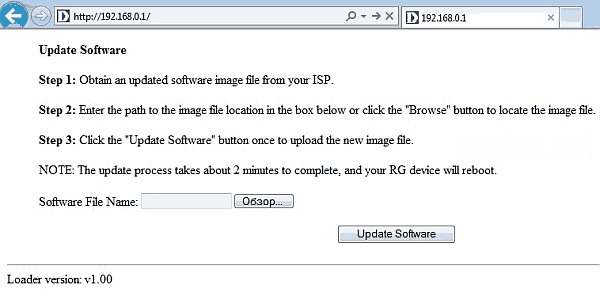
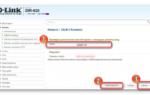 Настройка Wi-Fi роутера Dir-620 с ревизией C1 версия прошивки 1.0.0.
Настройка Wi-Fi роутера Dir-620 с ревизией C1 версия прошивки 1.0.0. Настройка роутера D-Link DIR 300 – пошаговая инструкция
Настройка роутера D-Link DIR 300 – пошаговая инструкция
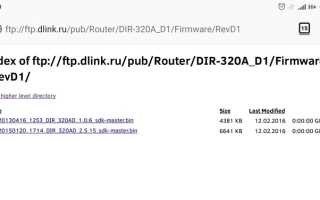
 Настройка роутера D-Link DIR-300 для Ростелекома: полная пошаговая инструкция
Настройка роутера D-Link DIR-300 для Ростелекома: полная пошаговая инструкция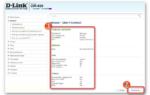 Переделка роутера D-link DIR-620 в Zyxel Keenetic или делаем из г. конфетку
Переделка роутера D-link DIR-620 в Zyxel Keenetic или делаем из г. конфетку Настраиваем роутер D-Link Dir-300 для “Ростелекома”
Настраиваем роутер D-Link Dir-300 для “Ростелекома” Роутер D-Link DIR-320: настройка, особенности подключения и отзывы
Роутер D-Link DIR-320: настройка, особенности подключения и отзывы